Kuinka ladata Logitechin kaiutinohjaimet Windowsissa – TechCult
Sekalaista / / April 29, 2023
Logitech-kaiuttimet tunnetaan terävästä, selkeästä ja kiehtovasta äänenlaadustaan. Musiikin muodosta riippumatta ne tarjoavat fantastisen kuuntelukokemuksen lukuisilla säädettävillä ääniasetuksilla. Siitä tulee kuitenkin mukaansatempaavampi, jos asennat kaiutinohjaimet. Käydään läpi Logitech-kaiutinohjainten lataamisen yksityiskohdat Windowsissa.

Sisällysluettelo
Kuinka ladata Logitechin kaiutinohjaimet Windowsissa
Vaikka Logitech on tunnettu tuotemerkki, vanhentuneiden kaiutinohjainten aiheuttamat ääniongelmat ovat edelleen mahdollisia. Tässä artikkelissa asennamme nämä ohjaimet Windows 10 -tietokoneeseen ja korjaamme äänenlaatuongelmia.
Nopea vastaus
Voit ladata kaiutinohjaimet seuraavasti:
1. Valita Lataukset alkaen Tukivalikko päällä Logitechin verkkosivusto.
2. Etsi malli kaiuttimista.
3. Klikkaa Lataukset ja sitten päälle Lataa nyt. Asenna ajurit PC: lle.
Tarvitsevatko Logitech-kaiuttimet ohjaimia?
Joo, Logitech-kaiuttimet tarvitsevat ajurit. Voit ladata ne tietokoneelle noudattamalla artikkelissa mainittuja ohjeita.
Tapa 1: Lataa kaiutinohjaimet viralliselta verkkosivustolta
On aina suositeltavaa valita luotettavin ja autenttisin lähde sen sijaan, että valitsisit kolmannen osapuolen verkkosivustoja, jotta vältetään kaikenlainen vahinko laitteelle ja tietokoneelle. Näin voit asentaa Logitech-kaiutinohjaimet:
1. Käynnistä virallinen Logitech verkkosivusto.
2. Vie hiiri päälle Tuki ja valitse Lataukset.

3. Etsi kaiuttimen malli hakupalkissa.

4. Klikkaa Lataukset vasemmalla olevasta valikosta.

5. Napsauta lopuksi Lataa nyt ja seuraa näytön ohjeita.

4. Kun ne on ladattu, asenna Logitech-kaiuttimien ohjaimet.
Lue myös: Kuljettaako DisplayPort ääntä?
Tapa 2: Lataa kaiutinohjaimet Laitehallinnan kautta
Jos kaiutinohjainten manuaalinen lataaminen näyttää vaivalloiselta, voit ladata ohjaimet laitehallinnan kautta seuraavasti:
1. Napsauta hiiren kakkospainikkeella Käynnistä-valikon kuvake.
2. Klikkaa Laitehallinta.
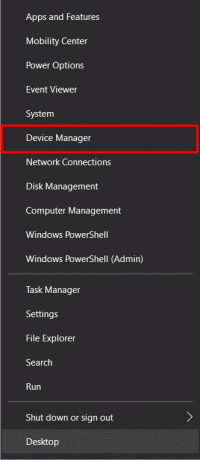
3. Laajentaa Ääni-, video- ja peliohjaimet.

4. Napsauta hiiren kakkospainikkeella suositeltava vaihtoehto ja valitse Päivitä ohjain.

5. Seuraavaksi valitse Etsi päivitetyt ohjaimet automaattisesti.
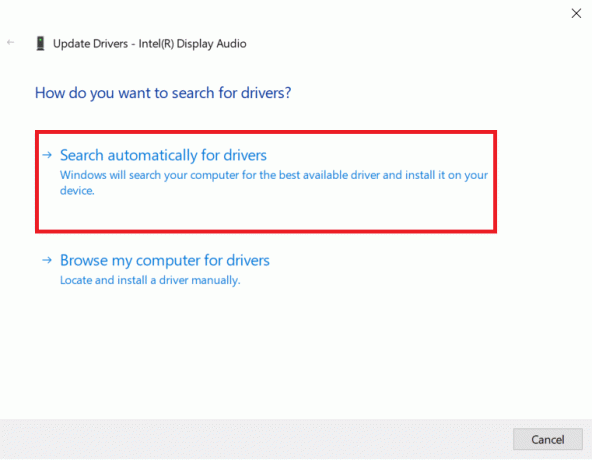
6. Kun Windows on lopettanut ohjaimen haun, lataa ja asenna se.
7. Lopuksi, käynnistä PC uudelleen tehdä tarvittavat muutokset.
Lue myös: Korjaa Windows 10:n äänenvoimakkuus liian alhaiseksi
Tapa 3: Käytä kolmannen osapuolen ohjaimen asennusohjelmaa
Voit käyttää mitä tahansa Internetissä saatavaa kolmannen osapuolen ohjaimen asennusohjelmistoa, joka huolehtii kaikista ohjaimen päivitysvaatimuksista.
Huomautus: Alla annetut tiedot ovat vain tiedoksi. Emme tue tällaisia kolmannen osapuolen työkaluja myöhempää käyttöä varten.
1. Lataa ja asenna Advanced Driver Updater PC: llä.
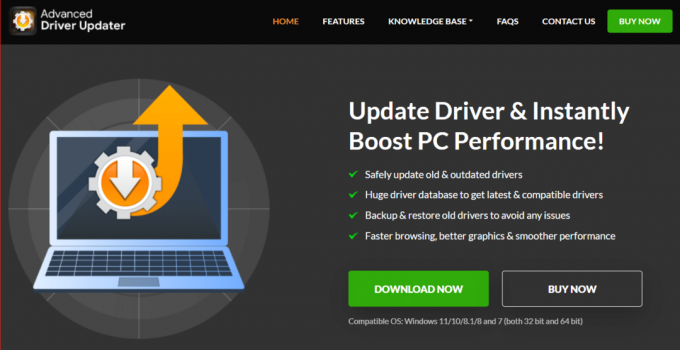
2. Napsauta Aloita skannaus nyt, jotta ohjelmisto skannata ja selvittää vanhentuneet ohjaimet.
3. Napsauta Päivitä kaikki skannaustulossivulla.
Siinä kaikki, se lataa ja päivittää automaattisesti kaikki ohjaimet, mukaan lukien Logitech-kaiuttimen Windows 10 -tietokoneellasi.
Muutamia muita kolmannen osapuolen ohjelmistoja, jotka voivat auttaa sinua kaiutinohjainten päivittämisessä:
- Snappy ohjaimen asennusohjelma
- Kuljettaja helppo
- Kuljettajan lahjakkuus
Huomautus: Koska näitä ohjelmistoja tarjoavat eri kehittäjät, yhteisiä vaiheita ei ole. Siksi vieraile heidän virallisella verkkosivustollaan saadaksesi lisätietoja samasta.
Suositeltava
- Sovelluksen luominen ChatGPT: n avulla
- Parhaat Bluetooth-kaiuttimet alle 5000
- Korjaa Logitech-kaiuttimet, jotka eivät toimi Windows 10:ssä
Kuunteletpa musiikkia, katsot elokuvia tai pelaat pelejä, korkealaatuinen äänentoisto on aina ihailtavaa. Ajurien pitäminen ajan tasalla varmistaa tämän. Se merkitsee oppimisen loppua kuinka ladata Logitech-kaiutinohjaimet Windowsiin. Jaa palautteesi alla olevassa kommenttiosiossa.
Henry on kokenut teknologiakirjailija, jonka intohimona on tehdä monimutkaisista teknologiaaiheista jokapäiväisten lukijoiden ulottuvilla. Yli vuosikymmenen kokemuksella teknologia-alalta Chrisistä on tullut lukijoilleen luotettava tietolähde.



